当前不少网友表示自己才接触Photoshop这款应用,还不晓得制作邮件图标的操作,接下来就为你们分享Photoshop制作邮件图标的操作方法,大家都来一起学习吧。
Photoshop制作邮件图标的操作方法

新建画布400*400像素
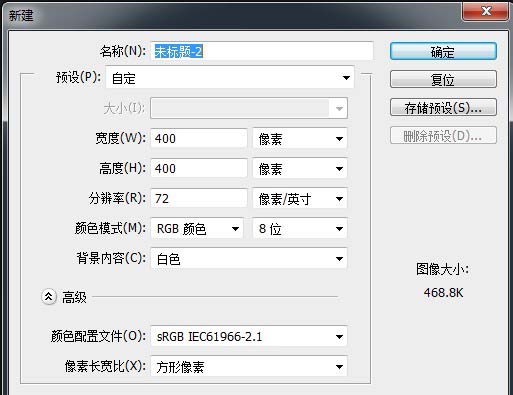
填充背景色
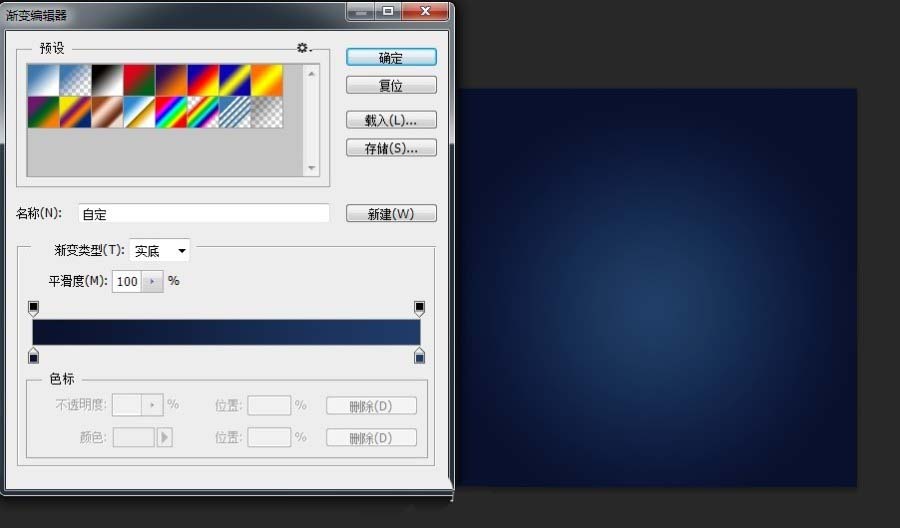
矩形工具
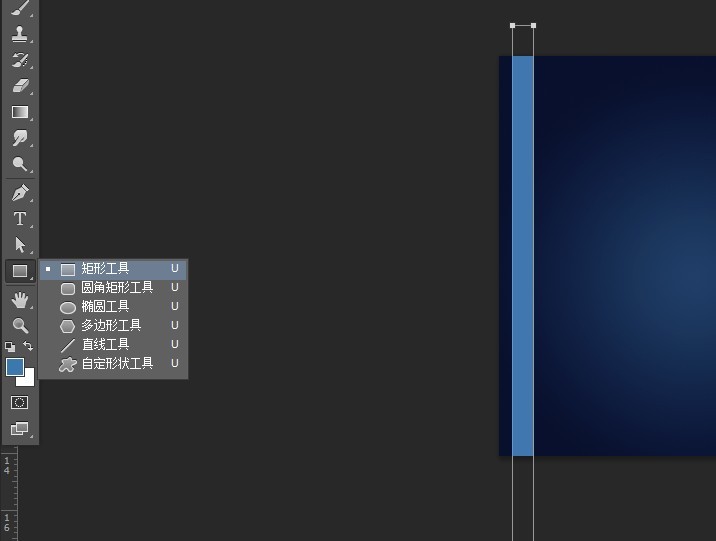
合并所有矩形、并转为智能对象。
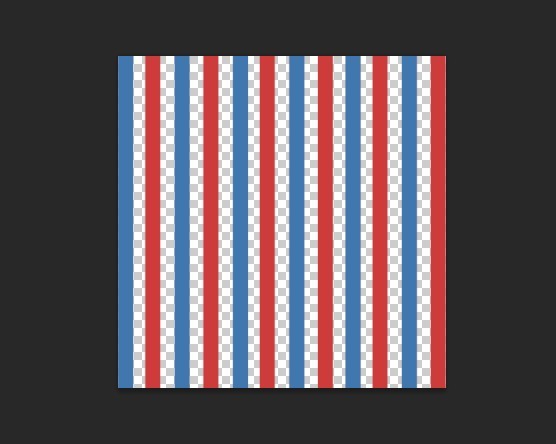
极坐标
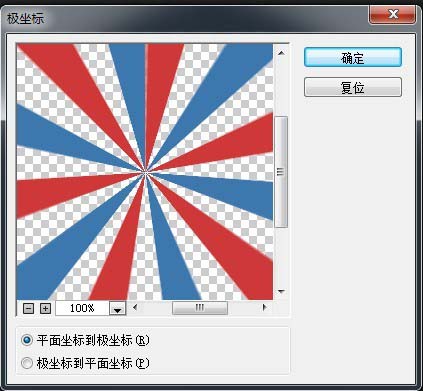
圆角矩形、半径70。
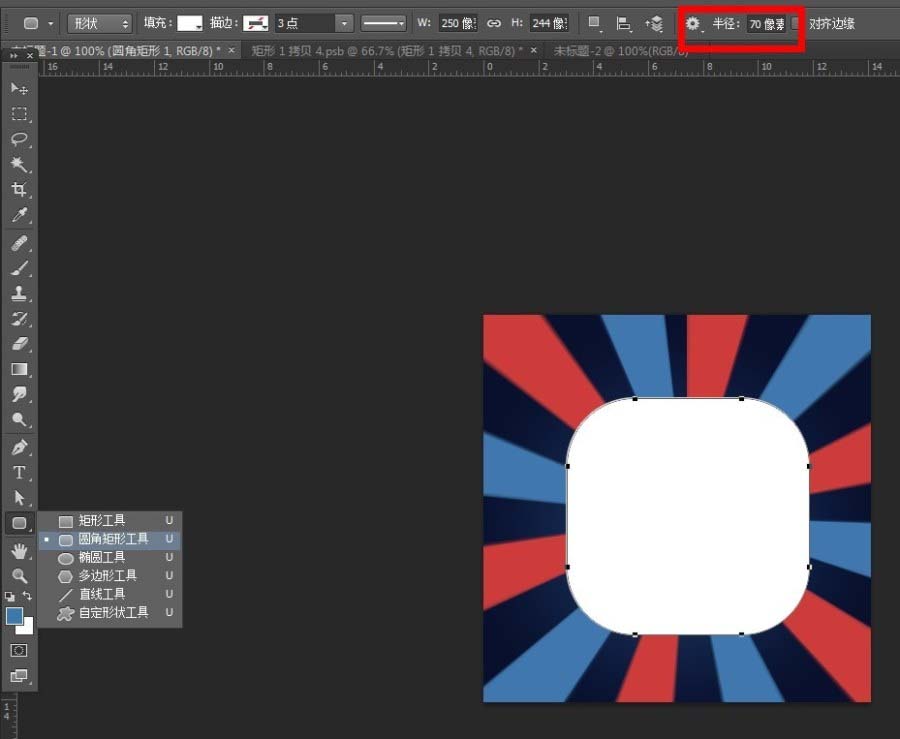
圆角矩形向下移一层、并调整色条图层只应用下方图层。
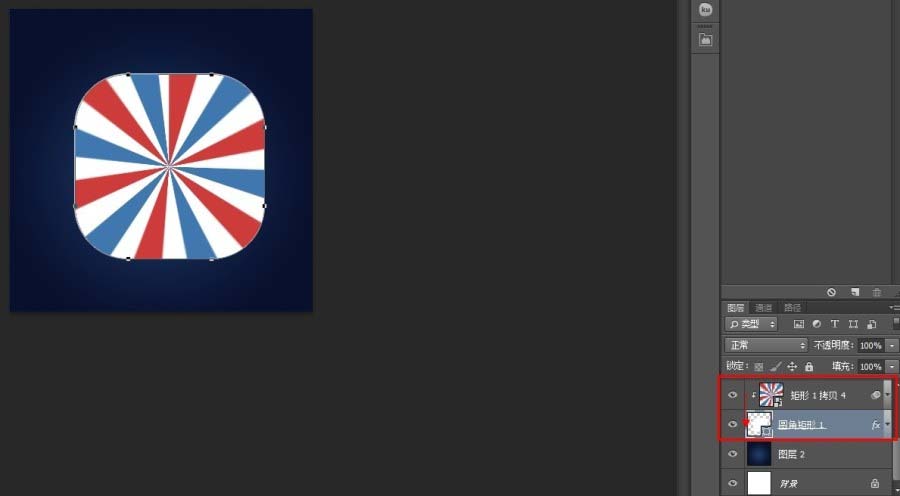
复制矩形,朝着中间缩小
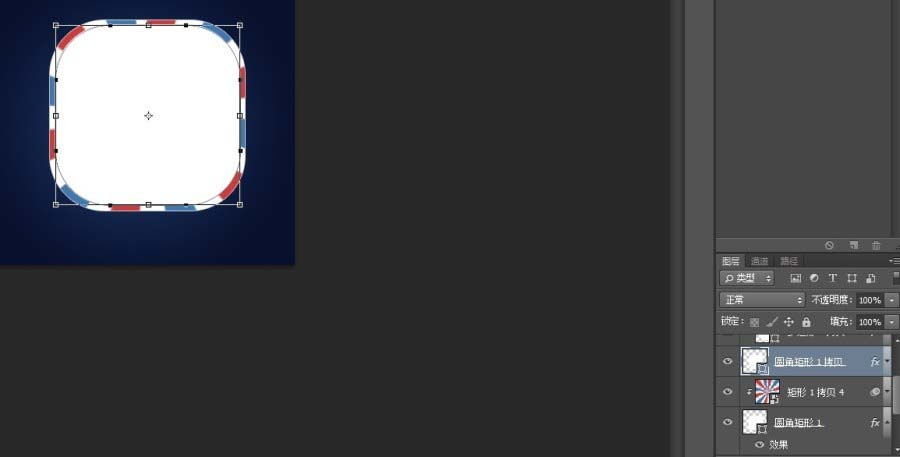
给两个圆角矩形描边(使用浅灰颜色)
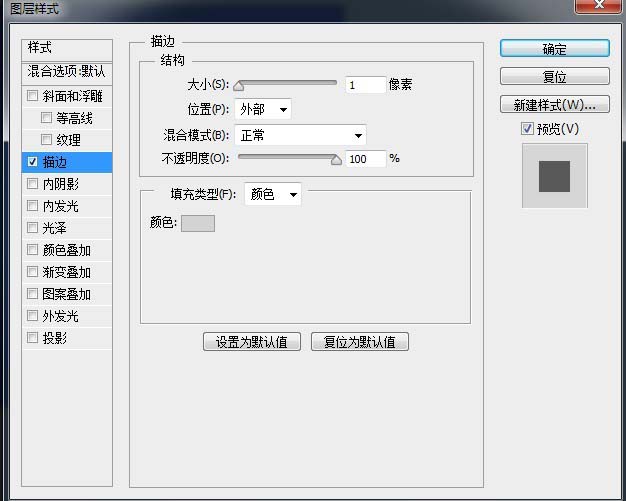
多边形(边3、平滑拐角)
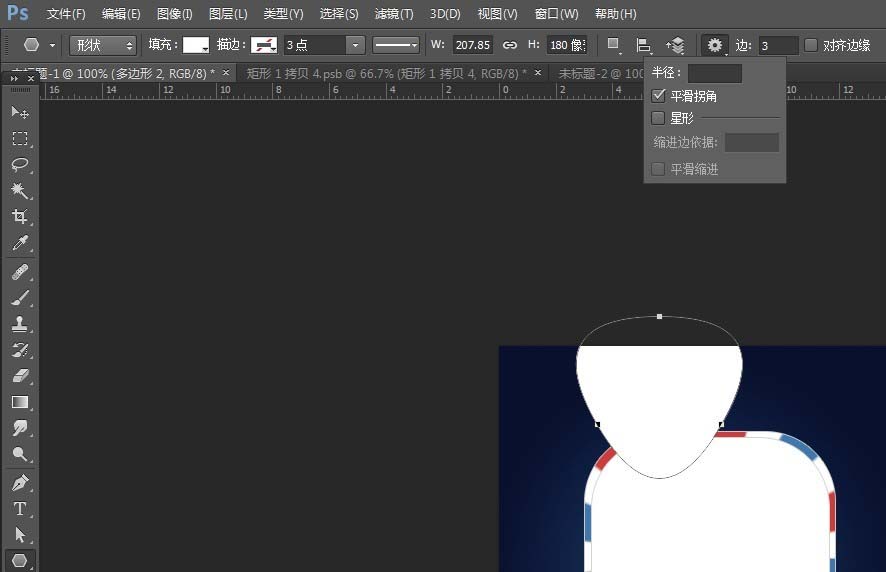
直接选择工具调整,并添加阴影,改变等高线
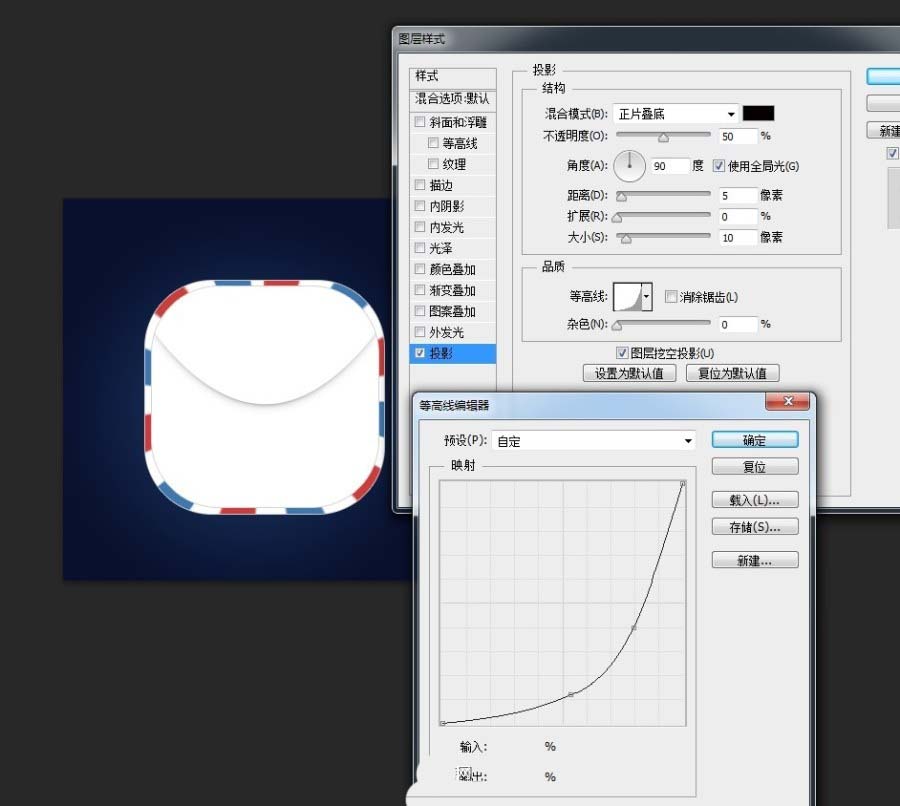
复制、垂直翻转、再用画笔简单修下就可以了。
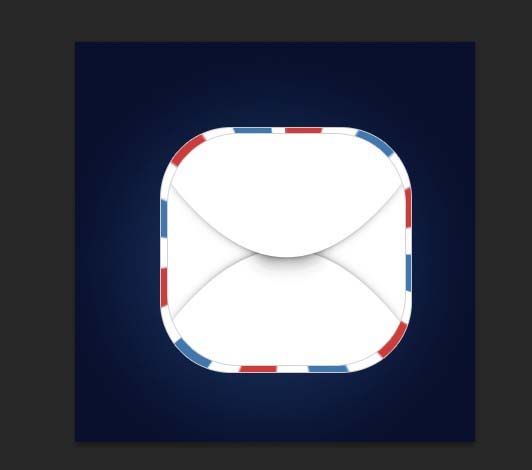
上面就是小编为各位讲述的Photoshop制作邮件图标的操作步骤,一起来学习学习吧。相信是可以帮助到一些新用户的。








